随着cPanel面板的熟悉深入,老蒋准备继续挖掘虚拟主机商提供的资源。如果我们有从业外贸用途的网站项目,公司的邮局肯定不会是用免费第三方注册的,而是采用自己域名后缀,一来比较专业看着像专业公司,二来可以确保数据的安全。关于企业邮局和域名邮局,我们可以通过付费购买或者免费绑定等方式。
如果我们有购买虚拟主机且也有用到cPanel面板,一般都支持自己创建域名邮局或者企业邮局的。当然,如果我们希望用来做群发邮件肯定不允许,如果仅仅是用来自用收发邮件应该是没有问题的。在这篇文章中,老蒋将整理如何利用cPanel面板来创建个性化的域名邮局、企业邮局。
第一、准备工作有哪些
1、我们需要创建域名站点到当前主机中,如果我们还没有添加域名的需要添加。
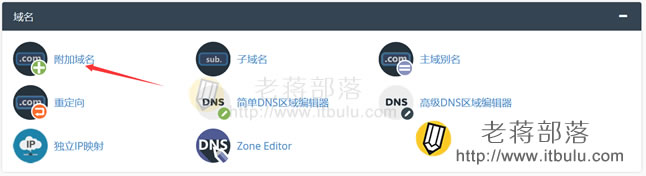
我们在登入cPanel面板之后,找到附加域名选项菜单,这里我们需要添加WWW主域名,这里就需要用到附加域名。如果我们以后需要添加二级域名,那我们再单独介绍后面的"子域名"。
同时,老蒋需要提前告知的,如果我们虚拟主机只能创建一个站点,比如Godaddy Economy主机,我们在设置主机的时候已经添加过主域名,后面是不可以再添加的,因为只能一个站点。所以我需要确定购买的主机允许多站点(TOP10便宜美国虚拟主机推荐)。
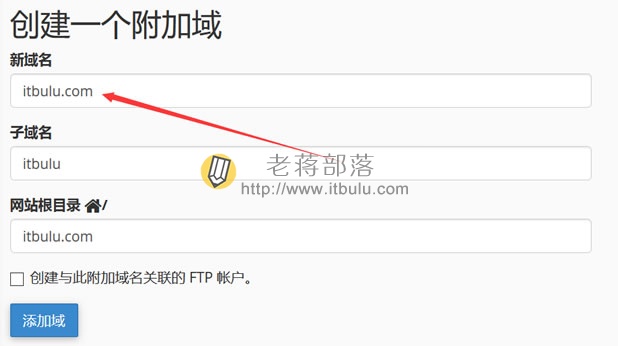
根据上图,我们输入主域名,其他下面两处都是默认自动补全的。我们可以根据他默认的,或者我们自己创建自定义的,个人建议直接默认。
PS:如果我们需要一并创建FTP,可以在"创建与此附加域名关联的 FTP 帐户"勾选之后创建FTP给当前这个站点,也可以以后再创建。我们就以后再创建吧。
2、域名解析生效
我们需要将域名解析到当前主机生效,要不无法匹配正常解析起作用。
第二、创建个性域名邮局
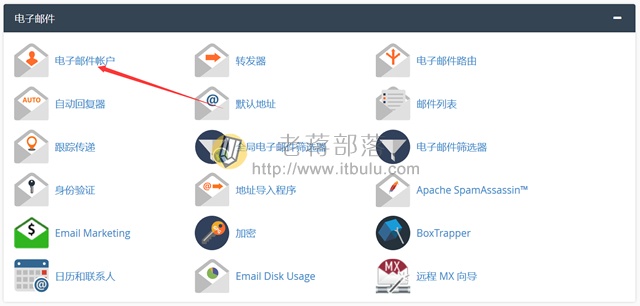
登入cPanel面板,然后找到"电子邮件账户"。
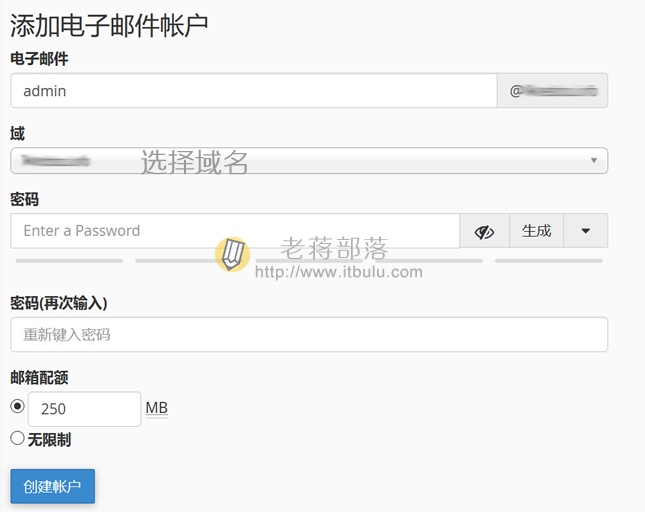
选择我们在第一步添加的域名,然后设置邮局前缀、密码,以及设置邮箱匹配的大小。创建完毕之后,我们就可以登入WEBMAIL。
第三、登入WebMail客户端
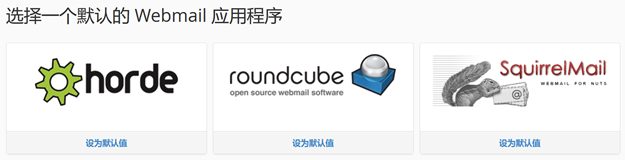
一般,cPanel在创建邮局之后,我们可以通过自带的三个WEBMAIL客户端登入邮件。老蒋在简单测试后发现发件和发件都没有问题,但是如果发送到QQ邮箱容易进垃圾箱。
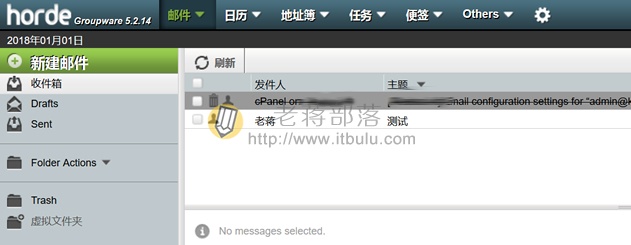
第四、邮件客户端收发邮件
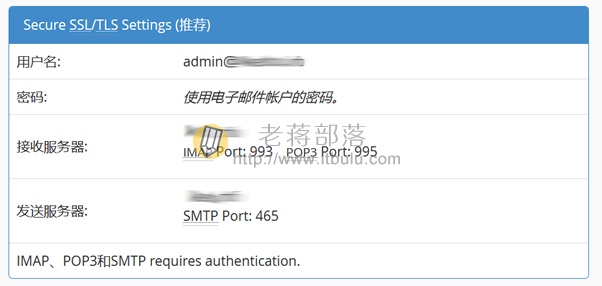
借助邮件客户端收发邮件,比如我们可以用FOXMAIL或者OUTLOOK。
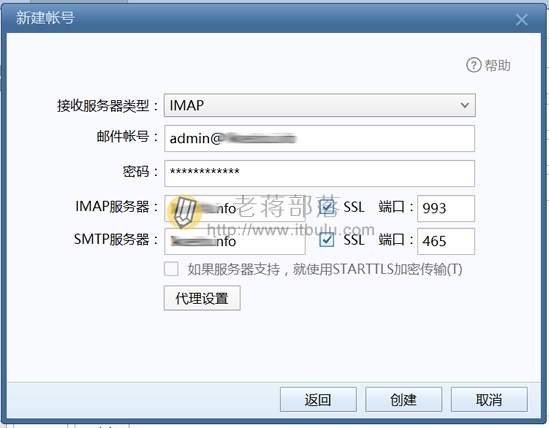
老蒋测试后是可以直接发送和收件的。
第五、小结
1、利用cPanel面板自带的邮局功能可以快速的创建企业邮局和个性域名邮局,创建是很简单的,但是邮件管理还不够专业,拦截的可能也是会有的,所以我们需要关注到垃圾箱。
2、可以通过WEBMAIL和邮件软件客户端进行收发邮件。
本文出处:老蒋部落 » cPanel面板从基础到精通 - cPanel快速创建企业邮局和个性域名邮局 | 欢迎分享( 公众号:老蒋朋友圈 )

 老蒋部落
老蒋部落


 域名邮箱到底有什么用?浅谈个人使用免费邮箱还是域名邮箱
域名邮箱到底有什么用?浅谈个人使用免费邮箱还是域名邮箱







